當你選擇編輯軟體時,你需要考慮的不僅僅是它的功能,還有它的介面。介面的友好程度直接影響到你使用特定工具進行編輯的難易程度。有許多影片編輯軟體可供選擇,但並非所有都能贏得廣泛歡迎。其中一個重要原因是它們的介面缺乏親和力,使得使用起來不夠流暢。
然而,對軟體介面的了解與實際使用該工具同樣重要。熟悉介面將有助於您更好地掌握工具的運用。可以說,介面就像一張地圖;如果您對地圖熟悉,便能輕鬆地利用該工具進行影片編輯。本文將深入探討 Wondershare Filmora 的使用者介面設計,為您提供一次全面的導覽。
第一部分:影片剪輯的進步與演化
多年來,隨著科技的進步,影片剪輯有了顯著的改進。新的軟體和硬體開發,極大地改善了剪輯過程。讓我們來看看影片剪輯改進的一些最明顯的方式。
1. 數位剪輯
從以前的模擬編輯到現在的數位編輯,這個領域發生了翻天覆地的變化。數位剪輯消除了對實體膠片的需求,並且允許非線性剪輯。這意味著影片剪輯可以在電腦上重新排序、修剪和修改。這種數位化的工作流程提供了更大的靈活性、效率和創造性。
2. 軟體能力提升
影片剪輯軟體變得更加強大,擁有更多的功能。現代軟體提供了廣泛的剪輯工具,包括色彩校正、視覺效果和音訊混音等。介面也變得更加友善,使更多人可以進行剪輯。
3. 即時播放與渲染
現在的硬體和軟體技術使得即時影片播放成為現實,無需等待繁瑣的渲染過程。這不僅提高了效率,還讓編輯人員能夠立即看到他們的更改,進而提高了工作的效率和生產力。
4. 高解析度影片
隨著高解析度相機和顯示器的普及,影片的品質得到了顯著提升。現在,編輯人員可以輕鬆處理更大、更詳細的影片檔案,甚至可以編輯和導出高達4K甚至8K的高解析度影片。
5. 特效和視覺增強
現代編輯工具可以處理複雜的視覺效果和增強功能,如綠幕合成、動態追蹤和3D效果等。這些工具不僅更易於使用,還可以幫助編輯人員創造出專業水準的視覺效果。
6. 協作與雲端編輯
隨著雲端運算的普及,影片編輯團隊可以更輕鬆地進行協作。多個編輯人員可以同時處理同一個專案,共享檔案、獲得靈感並進行遠端協作。這種協作方式不僅提高了工作流程的效率,還改善了人們之間的合作和溝通。
7. 更快的渲染和匯出
現代影片編輯軟體利用多執行緒和 GPU 加速來加快渲染速度,同時縮短影片匯出的時間。這些新技術大大提升了工作效率,讓編輯人員能夠在緊迫的期限內完成工作,提高工作速度和效率。
8. 與其他軟體和格式的整合
現代編輯工具提高了與其他軟體和各種影片檔案格式的相容性。它們可以輕鬆整合視覺效果軟體、音訊編輯工具和其他工具,並支援多種影片檔案格式。這種整合性使得從不同來源匯入和匯出影片變得更加容易。
9. 行動剪輯
智慧型手機和平板的普及將影片編輯帶到了行動裝置上。現代行動應用程式提供了強大的剪輯功能,讓使用者可以隨時隨地進行影片剪輯。這使得影片剪輯更加便捷和可近性,讓人們更喜歡使用行動裝置進行剪輯工作。
10. AI輔助剪輯
人工智慧技術已經整合到影片編輯工具中,可以自動執行某些重複性任務,並根據模式提供編輯或效果建議。AI還可以根據您的偏好自動調整編輯,甚至提供創意建議。這項技術節省了編輯時間,同時幫助編輯做出更具創意性的決策。
第二部分:頂尖影片剪輯軟體的組成要素
優秀的影片編輯工具應具備多項關鍵特性和功能,旨在提供全面且高效的編輯體驗。以下是值得重視的幾個方面:
1. 全面的功能
編輯工具必須提供全面而靈活的功能,以滿足各種不同的編輯需求。這包括基本的修剪、剪接和合併功能,同時還需提供高階的編輯工具和選項。這樣的設計讓使用者在編輯過程中擁有更大的彈性和控制權。
2. 支援多種影片格式
影片編輯工具應當支援多種影片格式和編碼器,確保與不同相機、檔案類型和影片來源的相容性。這有助於處理各種不同格式的影片內容,無需經過繁瑣的轉檔程序,提高了編輯效率和便利性。
3. 使用者友善的介面
一個好的影片編輯工具應該具備親切且易於上手的介面,讓使用者能夠輕鬆流暢地操作。它應該讓使用者輕鬆瀏覽和使用各種工具、選單和功能。一個親切友善的影片編輯介面,能夠讓每個人都輕鬆上手,毫無困難感。
4. 高品質導出
優秀的編輯工具應該能夠製作出高品質的影片。它應該支援匯出各種不同解析度的影片,包括標清、高清,甚至4K或更高解析度。同時,能夠以不同的格式和壓縮方式進行匯出,也是相當重要的功能。
5. 高效能
影片編輯常需要大量的系統資源,因此良好的軟體效能至關重要。它應該能夠有效地利用系統資源,提供流暢的預覽播放功能。此外,減少渲染時間,使得預覽和匯出的速度更快,也是一個優秀編輯工具應該具備的特質。
6. 音訊編輯功能
音訊是影片製作過程中不可或缺的一部分。因此,編輯工具應該提供多樣的音訊編輯功能,例如音量調整、套用音效等等。同時,它應該能夠輕鬆地讓音訊與影像同步,並支援多軌音軌進行編輯。這樣才能更好地完成影片的後製工作。
7. 特效與視覺增強
專業的影片編輯軟體通常內建各種特效和視覺增強選項,例如濾鏡、覆疊效果、動態圖形等。這些功能能夠幫助創作者改進影片,實現他們的創意理念,並使影片更具吸引力。
8. 協作和共享
優秀的編輯工具應該支援多人共同作業,讓編輯團隊能夠有效合作。它應該提供專案共享和版本控制等功能,讓團隊成員可以輕鬆地共同編輯和管理專案。此外,與雲端儲存或線上平台的無縫整合,能夠更方便地共享和存取資料。
9. 更新和支援
推薦的工具應該由穩定的開發團隊提供定期更新和技術支援。持續的更新能夠修復錯誤、提升效能並引入新功能,確保使用者有較好的使用體驗。及時的客戶支援也對於使用者解決問題和疑慮非常重要。
10. 費用和許可
軟體的定價和許可方式是使用者需要仔細考慮的。有些軟體提供一次性購買並永久使用的選項,而另一些可能基於訂閱模式。評估定價結構,確保它符合您的預算和編輯需求,是選擇適合工具的重要一環。
第三部分:Filmora 好用嗎?全方位影片剪輯軟體評估
Wondershare Filmora 是一款功能豐富且容易上手的影片編輯軟體,適合各種使用者,無論是專業人士或初學者都能輕鬆使用。你可以直接從官方網站下載這個工具,開始進行影片剪輯和製作。Filmora 提供了許多編輯選項,讓您能夠進行從基礎到進階的編輯操作。
我們之前已經概述一個優秀編輯工具的組成要素。接著,我們來總結一下 Wondershare Filmora 的優點和功能:

Wondershare Filmora 的主要功能
1. Filmora 是一款全面的影片編輯軟體,提供了基本的編輯選項以及更專業和高級的功能,讓您可以製作出精彩的 YouTube 影片或其他類型的作品。
2. Filmora 擁有友善的使用介面,使得操作和編輯變得簡單直觀,無論是新手還是專業人士都能快速上手。
3. 軟體支援多種影片和圖片格式,包括 PAL、MP4、JPEG、Cineform 等,方便使用者匯入和匯出各種檔案進行編輯和分享。
4. Filmora 能夠處理高達 4K 解析度的影片檔案,讓您創作出清晰震撼的影片作品。
5. 您可以輕鬆新增、編輯音訊檔案,從內建的音樂庫中選擇音效,或匯入自己的音訊檔案,讓影片更生動。
6. Filmora 採用最新的技術,定期進行更新,以提升渲染速度和編輯效率,讓使用者體驗更流暢的剪輯過程。
7. 軟體内建了豐富的預設、效果和濾鏡,使用者可以輕鬆選擇並套用到影片中,增添創意和特色。.
8. 您可以輕鬆更改影片的長寬比,使之適應不同的平台分享需求,讓您的作品無縫適應各種螢幕尺寸和裝置。
9. Filmora 不斷進行更新和改進,引入多種人工智慧功能和支援,讓使用者體驗到最新的影片編輯技術。
10. Filmora 提供免費下載,同時也提供高級方案供使用者選擇,根據個人需求和預算來選擇不同的訂閱計劃。
Wondershare Filmora 定價方案
您對 Wondershare Filmora 的使用介面感到滿意嗎?查閱此軟體的定價表,讓您對此有更深入的了解。
| 類型 | 方案 | 價格 |
| 個人 | 年繳方案 | NT$1480 /年 |
| 跨平台方案 | NT$1880 /年 | |
| 永久型方案 | NT$2380 | |
| 團隊與商業 | 年繳方案 | $155.88/每使用者 |
| 教育 | 月繳方案 | $19.99 |
| 年繳方案 | $40.99 | |
| 永久型方案 | $49.99 |
第四部分:Filmora 操作介面詳解
如果您想了解 Wondershare Filmora 的介面,那麼請繼續閱讀。在這裡您可以了解該影片編輯介面以及相關功能。
1. 主介面
Filmora 的主介面包含所有必要的功能。您會看到一個「新專案」選項卡,下面有不同的編輯選項。您可以在這裡設定影片縱橫比,選擇首選的影片尺寸。左側面板有雲端功能和「創作者中心」標籤,您可以在這裡管理雲端專案和設定。

2. 導入影片
您可以使用指定的按鈕來導入影片,或者拖放影片到導入區域。Filmora 提供多種導入選項,包括從媒體檔案、行動裝置或外部相機 導入影片。這使得導入和管理媒體變得更加方便。

3. 使用素材庫
Wondershare Filmora 讓您輕鬆地在影片中加入免費素材。在「素材庫」中,您可以使用搜尋功能找到需要的媒體檔案。此外,這裡還有多個免費的素材庫選項,您可以選擇不同的類別和平台,找到想要的素材檔案。
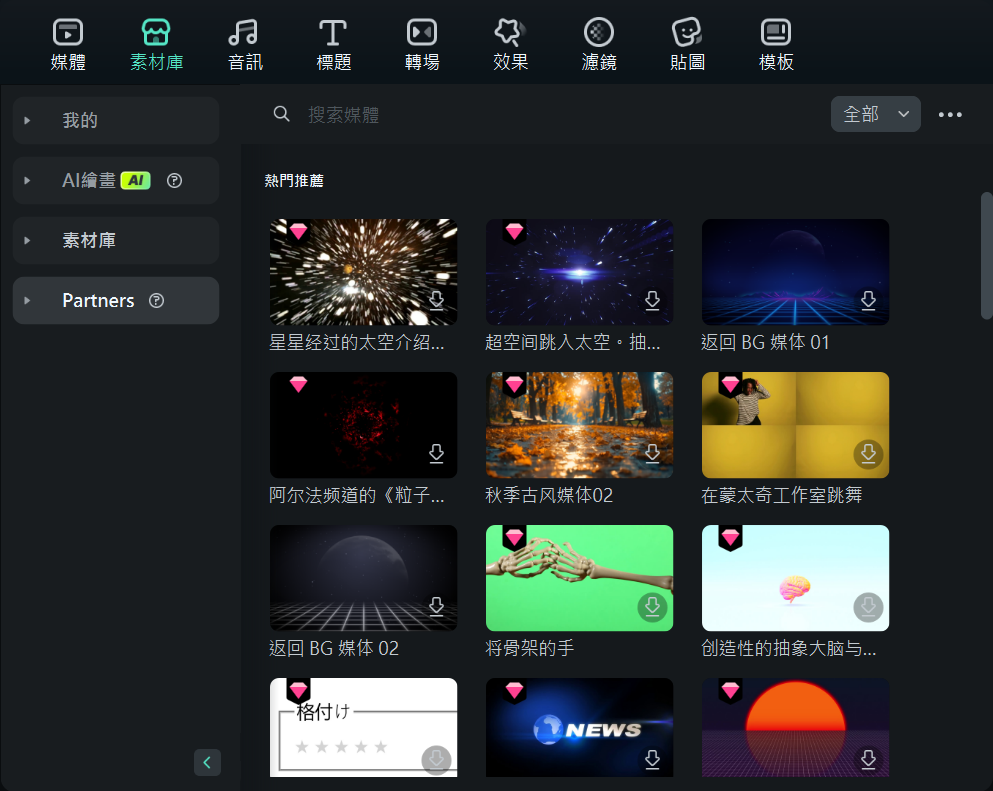
4. 添加音訊
這個工具讓您在編輯時間軸上輕鬆加入音樂或音效。只需點擊「音頻」按鈕,您可以選擇內建的音樂檔案。您也可以透過分類搜尋不同的音效和音樂。此外,您可以直接將喜歡的音樂檔案拖曳到時間軸中。在時間軸上,您還可以對音訊進行進一步的調整。
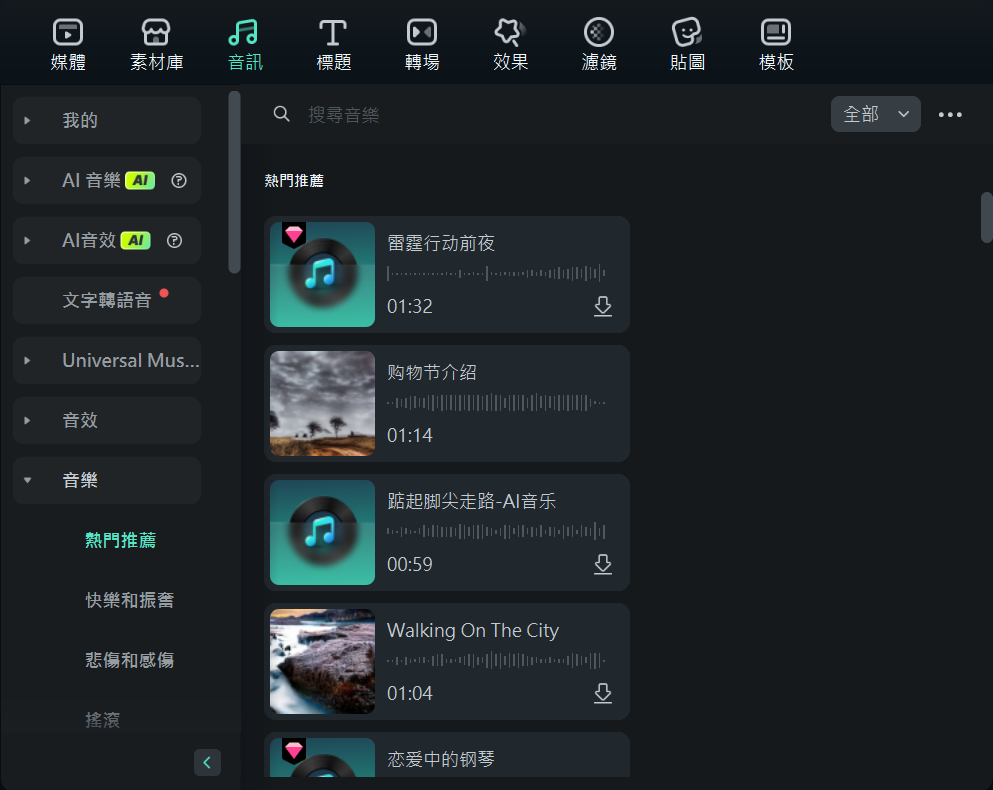
5. 使用標題
按下「標題」按鈕,您可以選擇各種標題範本。Filmora 提供多種不同風格的標題範本,方便您為影片增加豐富的標題效果。您可以從分類清單中找到適合的標題,也可以自行搜尋不同的標題風格。此外,您還可以自由調整標題的外觀和效果,使影片更具吸引力。
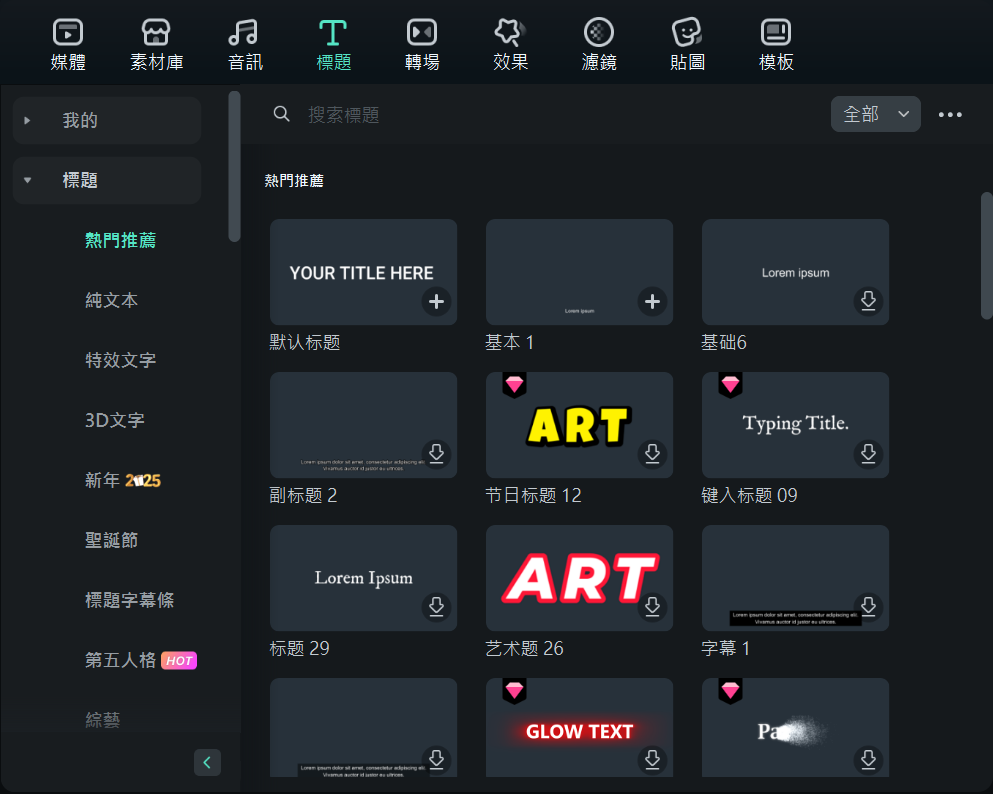
6. 添加轉場與效果
Filmora提供豐富的濾鏡、疊加和轉場效果供您使用。您可以選擇不同的效果和濾鏡將它們拖曳到時間軸上的片段中。要在兩個片段之間套用轉場效果,只需將所需的轉場效果放置在它們之間即可。此外,您還可以調整套用濾鏡的透明度和轉場的持續時間,使影片轉場更加流暢和吸引人。
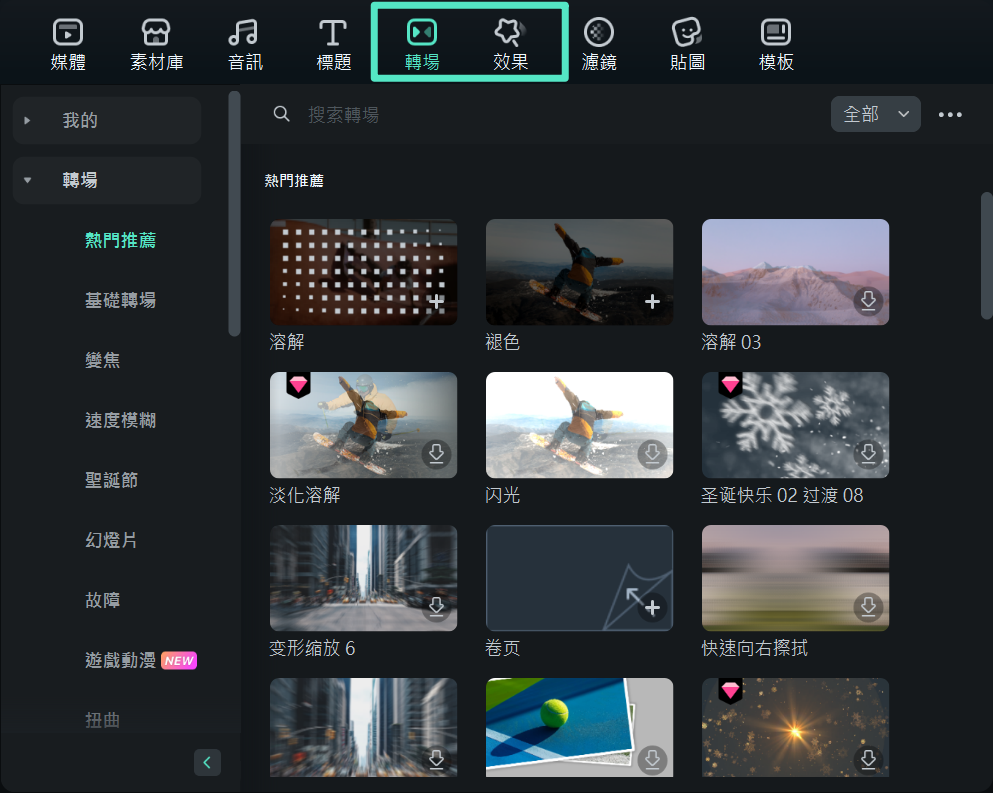
7. 添加貼紙增強視效
除了濾鏡和轉場效果,Filmora 還支援添加其他元素,例如貼紙。您可以在影片編輯中使用貼紙功能,從各種類別中選擇貼紙,或者透過關鍵字搜索找到您想要的貼紙。選擇您喜歡的貼紙並將其拖曳到時間軸的特定圖層上即可輕鬆套用。
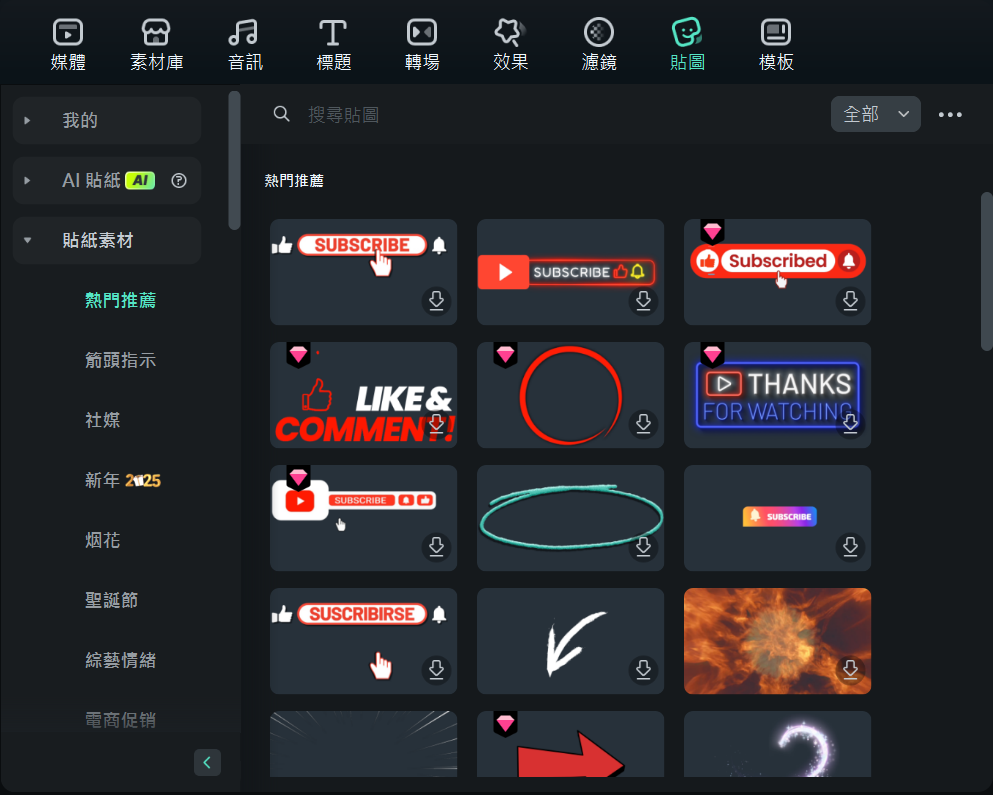
8. 管理時間軸
時間軸是您整個專案的圖層、效果和其他調整的集中展示區域。在時間軸上,您可以方便地隱藏或顯示特定圖層,靜音或取消靜音媒體當的音訊,以及管理軌道。此外,您還可以透過時間軸進行影片剪輯,精確控制影片的長度和內容。
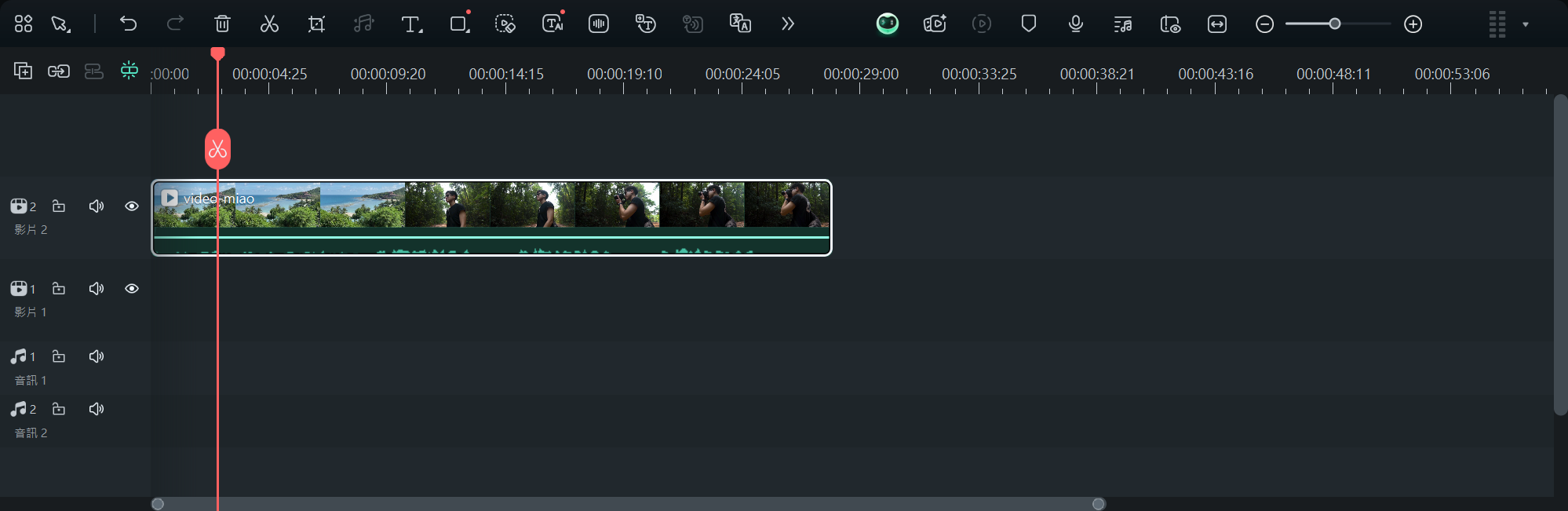
9. 導出注意事項
在導出專案時,Filmora 提供多種選項,例如直接將影片匯出到您的裝置或特定平台。您甚至可以將影片檔案直接燒錄到 DVD 上。此外,您還可以在導出時為您的編輯影片添加社群縮圖,使您的作品更加專業和個人化。
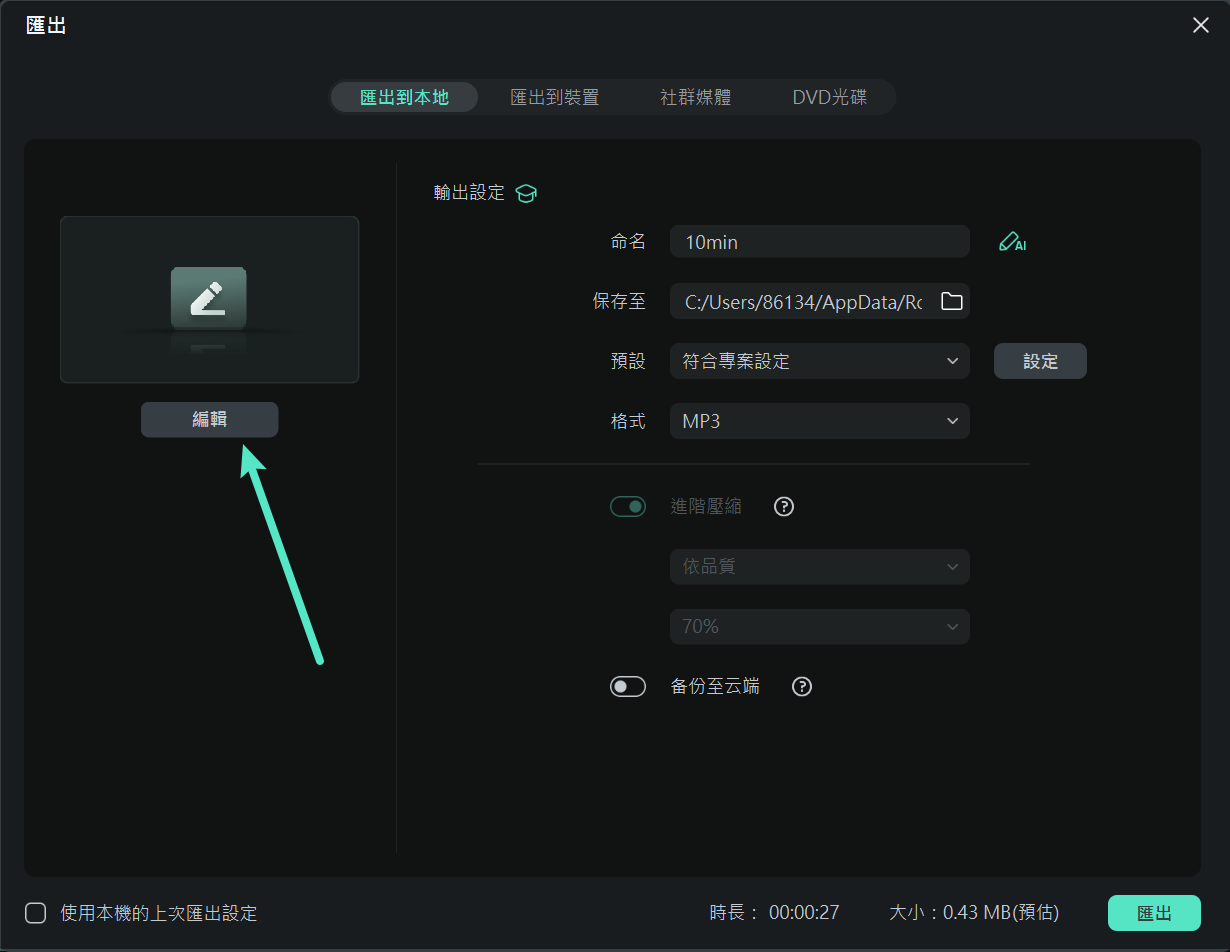
結論
了解影片剪輯軟體介面可以讓您更好地發揮出專案的創意。您可以探索和嘗試各種剪輯功能與選項,這對於專業剪輯師或影片創作愛好者來說非常重要。Filmora 的直觀設計和豐富功能使得影片製作變得輕鬆愉悅,您可以隨心所欲地創作出令人驚艷的影片作品。





